 76
76
当您从 Shopify 后台导出 CSV 文件时,该文件将以 .csv 格式在您的电脑上的文本编辑器中打开。尽管您可以使用其他文本编辑器查看和编辑该文件,但我们建议您改用电子表格程序来处理 CSV 文件。
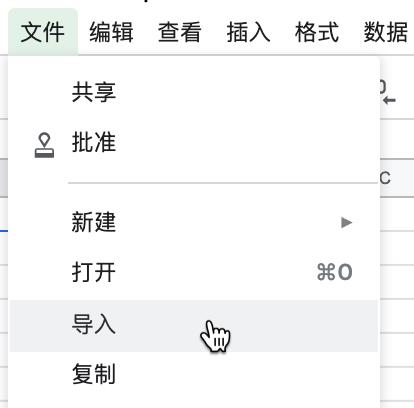
在本文中,我们将向您介绍如何将 CSV 文件导入 Google 表格并对其进行编辑。这将有助于您更高效地管理来自 Shopify 后台的数据。让我们开始吧!
1. 登录您的 Google 账号。
2. 进入 Google 表格页面,点击"新建电子表格"部分中的"空白"。
3. 在无标题电子表格页面中,转到"文件 > 导入..."。
4. 找到并选择您要编辑的 CSV 文件。
5. 在"导入文件"对话框中,根据您的需求选择"导入操作"、"分隔符字符"和"将文本转换为数字和日期"等选项。
6. 点击"导入"。
现在您可以在 Google 表格中编辑 CSV 文件了。完成后,您可以将其导出为 .csv 文件保存到您的电脑。
1. 在 CSV 电子表格页面中,转到"文件 > 下载 > 逗号分隔值(.csv,当前工作表)"。
2. 您的 CSV 文件将导出到您的"下载"文件夹。
问:Shopify 支持哪些文件格式进行导入和导出?
答:Shopify 仅支持采用 UTF-8 编码的 CSV 文件进行导入和导出操作。其他文件格式无法使用。
问:为什么建议使用电子表格程序而不是文本编辑器查看和编辑 CSV 文件?
答:电子表格程序提供了更加强大的数据处理功能,可以帮助您更有效地管理 CSV 文件中的数据。与文本编辑器相比,电子表格程序可以更好地处理数字、日期等数据类型,并提供丰富的格式化和分析工具。
问:我可以下载 Shopify 提供的 CSV 模板吗?
答:是的,您可以下载 Shopify 提供的示例 CSV 模板,这些模板适用于产品和客户数据。使用这些模板可以确保您的 CSV 文件格式正确,从而顺利导入到 Shopify 后台。